一、進入Win7的控制面板,打開程序功能,選擇打開或關閉Windows功能 。
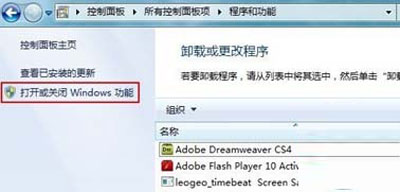
二、在安裝Windows功能的選項菜單,把interlnet信息服務的所有組件全部勾起來。
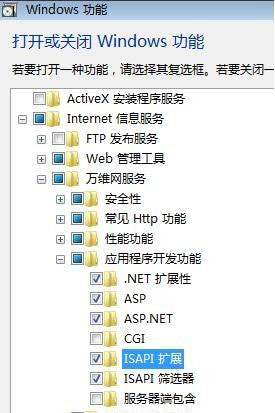
三、安裝完成後,打開控制面板,進入系統和安全,打開管理工具,點Internet 信息服務(IIS)管理器。
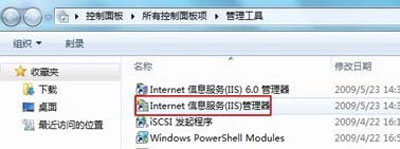
四、打開IIS管理器,進入管理頁面,展開右邊的個人PC欄,右擊網站——添加網站,
在出來的對話框中添加自己的網站名稱、物理路徑(選擇你的網站目錄)。
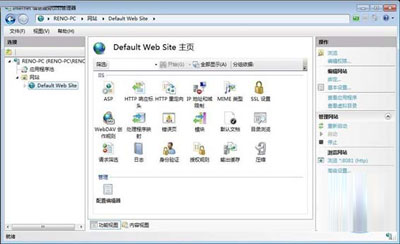
記得要設置網站文件夾的安全項,添加一個Everyone用戶,設置所有權限控制即可,最後點確定。
五、雙擊IIS7中ASP,父路徑是沒有啟用的,選擇True開啟。
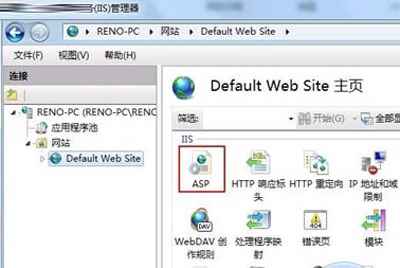
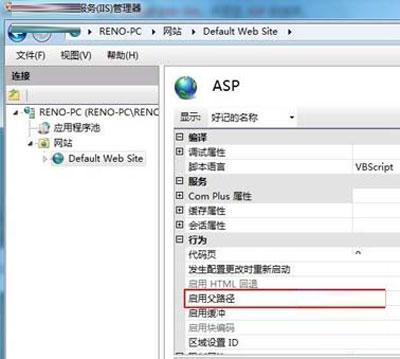
單擊右側的高級設置選項,可以修改網站的目錄,單擊右側的綁定。。。,可以修改網站的端口。雙擊IIS7中的 默認文檔, 設置網站的默認文檔。
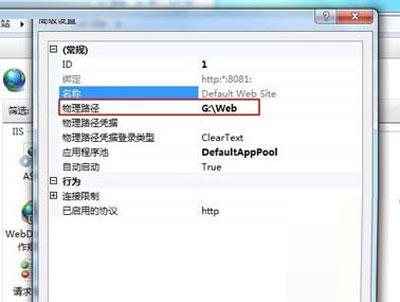
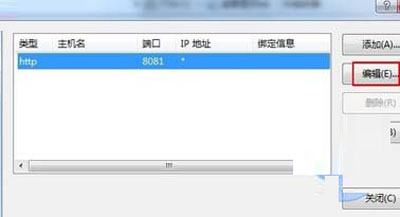
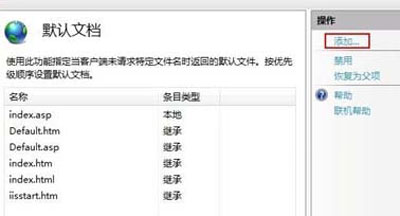
六、在浏覽器的地址欄裡面訪問自己的IP就可以打開剛才添加的網站。
IIS,即互聯網信息服務,是一種網頁服務組件,支持在網絡上發布信息消息,這也是網絡管理中必不可少的一個環節,希望上述介紹的windows7系統下的IIS配置攻略能為用戶帶來一定的幫助。